Культура работы в Revit
Полезные статьи по Revit
Cтатья о том, как собственноручно не замедлить работу Revit
Cтатья о том, как собственноручно не замедлить работу Revit
#1 подбирайте компьютер соответствующий системным требованиям ПО
В моделях Revit обычно содержится и обрабатывается значительный объем данных BIM. При работе с этими данными важно, чтобы система соответствовала требованиям, обеспечивающим качественную работу Revit.
Подробнее читайте на сайте Autodesk Support по ссылке.
#2 держите на компьютере достаточно свободного места (не менее 30%)
1. Очищайте папку с локальными файлами Revit
- Чистите раз в неделю. Чем больше файлов удалите, тем лучше (рекомендуем оставлять не более 5 копий на каждую модель).
- Перейдите в окно настроек Файл→Параметры→Файлы, в окне "Путь по умолчанию для пользовательских файлов" указан путь, где хранятся локальные копии.
2. Очищайте папку Temp
- Чистите раз в неделю, предварительно закрыв Revit
- Удалите файлы через комбинацию клавиш Shift+Delete (безвозвратное удаление, минуя корзину)
- Некоторые файлы могут использоваться фоновыми процессами, поэтому не все файлы будут удалены. Пропустите их.
- Путь к папке: С:\USERS\Имя пользователя\AppData\Local\Temp или %TMP%
3. Держите на диске С не менее 30% свободного места или не менее 40 Гб.
#3 открывайте модель правильно
- Открывайте модель не через панель быстрого доступа, а через проводник Revit, путём создания новой локальной копии.
- Хотя бы раз в неделю открывайте модель, установив галочку "Проверить".
#4 следите за связями
- Помещайте связи в отдельные рабочие наборы.
- Выгружайте связи, которые в ближайшее время не понадобятся для работы.
- Если связь нужна и отключать её нельзя, то подумайте какие её рабочие наборы можно отключить (именно наборы связанного файла). Найдите в диспетчере проекта связь и нажмите на неё ПКМ, после чего в окошке "Управление рабочими наборами для связи" отключите ненужные рабочие наборы.
- Удаляйте неиспользуемые связи.
- Не допускайте в модели связей, загруженных с пользовательских компьютеров (не из рабочей сети).
- Загружайте dwg-подложки в модель через “Связь САПР". Данный способ позволит управлять связью и не потерять ее в модели.
- Удаляйте неиспользуемые dwg-подложки (подложки, загруженные не через связь, рекомендуем искать используя плагин)
#5 соблюдайте чистоту в модели
- Синхронизируйтесь каждые 1-2 часа.
- Раз в неделю при синхронизации ставьте галочку "Сжать модель из хранилища".
- Следите за количеством открытых видов (старайтесь держать открытыми не более 5).
- Удаляйте из модели неиспользуемые виды, группы, спецификации и листы.
- Регулярно проводите чистку файла от неиспользуемых элементов с помощью инструмента "Удалить неиспользуемые" (вкладка "Управление") и обратите внимание на неиспользуемые dwg, группы, семейства и деколи.
- Регулярно проводите чистку файла от неиспользуемых изображений с помощью инструмента “Управление изображениями” (вкладка "Управление").
#6 будьте аккуратным архитектором
- Создавайте топографию и фасады в отдельных файлах и подгружайте через связь в основную модель.
- Старайтесь делать меньше групп, состоящих из групп, состоящих из подгрупп и т.д..
- Удаляйте неиспользуемые варианты.
- Удаляйте неиспользуемые типоразмеры семейств.
- Делите модель на отдельные файлы.
#7 будьте хорошим конструктором
- Используйте системную арматуру, т.к. она загружает модель меньше чем IFC-арматура.
- Выгружайте неиспользуемые связи.
#8 будьте хорошим Инженером
- Отключайте вычисления в системах, где не требуется проводить расчеты.
- По возможности создавайте отдельные файлы для каждой дисциплины (ОВ1, ОВ2, ОВ3; ВК, АУПТ)
Не помогло? Задай вопрос в чате
